- Hướng dẫn cách soạn thảo văn bản hành chính trên Word
- Kích hoạt phần mềm gõ tiếng Việt Unikey
- Thiết lập định dạng văn bản
- Một số chức năng cần biết trên thanh Ribbon
- Bố cục chung và quy định khi soạn thảo văn bản hành chính
- Bố cục chung của một văn bản hành chính
- Quy định khi soạn thảo văn bản hành chính
- Kết luận
Cách soạn thảo văn bản hành chính trên Word là kỹ năng cơ bản mà người làm văn phòng cần nắm vững. Đặc biệt khi làm việc tại cơ quan nhà nước, bạn lại càng phải hiểu rõ cách thức trình bày, soạn thảo văn bản trong Word sao cho đúng chuẩn. Bài viết sau đây của Khan sẽ hướng dẫn bạn chi tiết cách để soạn thảo một văn bản hành chính chuẩn trên phần mềm Word.
Hướng dẫn cách soạn thảo văn bản hành chính trên Word
Cách soạn thảo văn bản hành chính trên Word không có gì phức tạp. Tuy nhiên, trước khi bắt tay vào soạn thảo, bạn cần thực hiện đầy đủ các bước thiết lập.
Kích hoạt phần mềm gõ tiếng Việt Unikey
Đầu tiên, bạn cần phải thiết lập bảng mã và kiểu gõ trong Unikey. Thông thường, phần mềm gõ tiếng Việt Unikey sẽ khởi động cùng hệ thống. Khi giao diện của phần mềm xuất hiện, bạn cần chọn “Unicode” tại bảng mã và chọn “Telex” tại kiểu gõ.
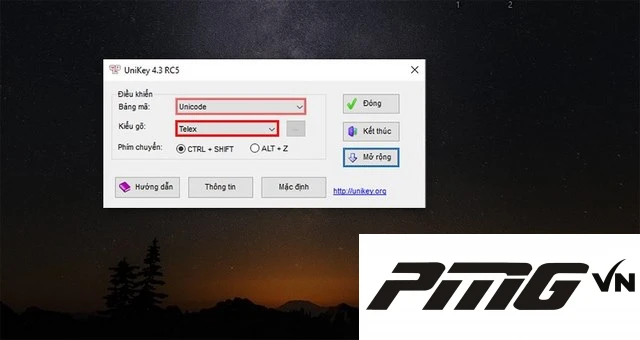
Thiết lập định dạng văn bản
Sau khi hoàn tất việc cài đặt bảng mã và kiểu gõ, bạn tiếp tục thiết lập định dạng văn bản trong Word.
Bước 1: Mở phần mềm Word, lần lượt di chuyển đến mục “File” => “Options” => “Advanced” => “Display”. Trong mục Display, bạn chuyển đổi từ đơn vị inch thành cm.
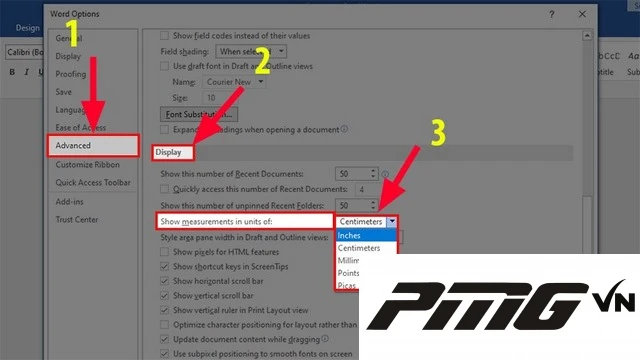
Bước 2: Điều chỉnh khổ giấy bằng cách di chuyển tới “Layout” => “Page Setup” => “Size”, sau đó chọn loại khổ giấy A4.
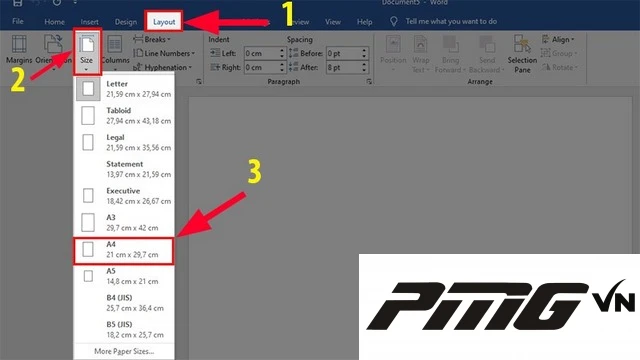
Bước 3: Để căn lề đúng chuẩn văn bản hành chính Việt Nam, bạn chọn mục “Layout”, sau đó lần lượt chọn “Page Setup” => “Margins” => “Custom Margins”. Tại hộp thoại Margins, bạn tiến hành căn lề theo tiêu chuẩn vàng với thứ tự Top (phía trên) – 2 cm, Bottom (phía dưới) – 2 cm, Left (bên trái) – 3 cm, Right (bên phải) – 2 cm.
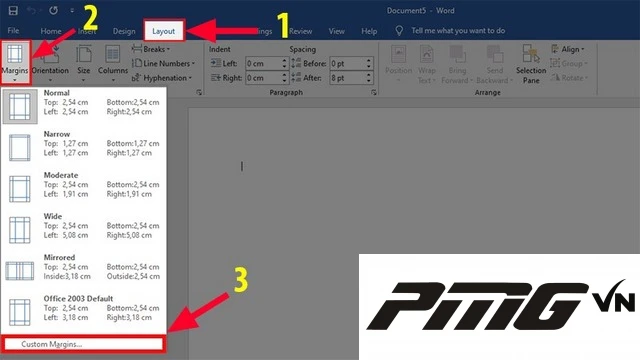
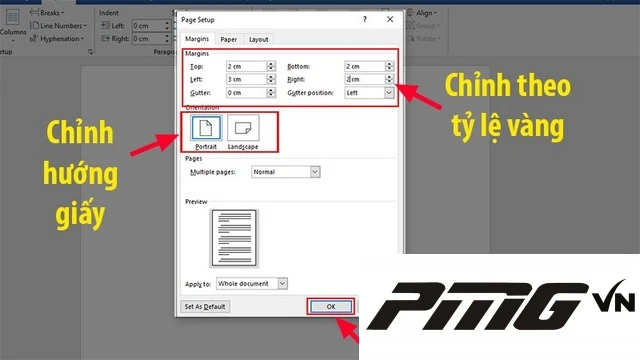
Bước 4: Điều chỉnh cỡ chữ 13 hoặc 14, font chữ Times New Roman để văn bản dễ đọc.
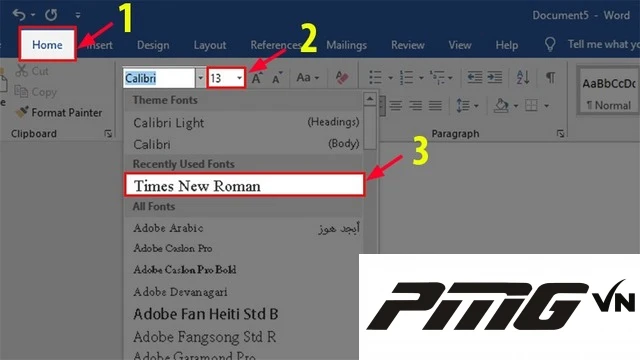
Bước 5: Bắt đầu soạn thảo nội dung văn bản. Ngay khi soạn thảo xong, bạn hãy điều chỉnh giãn cách dòng. Bấm tổ hợp phím Ctrl + A để chọn toàn bộ văn bản, sau đó bấm vào ô “Line and Paragraph Spacing” để điều chỉnh giãn cách dòng, bạn nên dãn dòng ở mức 1.5 để văn bản dễ đọc.
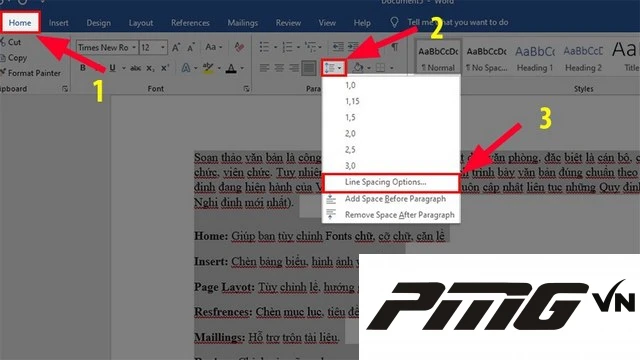
Bước 6: Tiếp tục căn lề 2 bên theo đúng chuẩn văn bản hành chính.
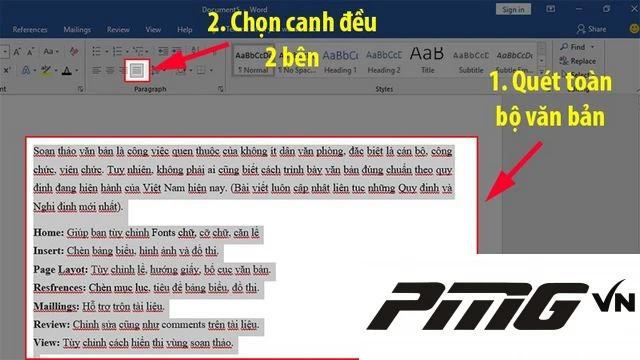
Bước 7: Sau khi đã soạn thảo và căn chỉnh xong, bạn lưu lại văn bản.
Một số chức năng cần biết trên thanh Ribbon
Trong quá trình soạn thảo văn bản hành chính trên Word, bạn cần nắm rõ những chức năng cơ bản trên thanh Ribbon:
- Home: Cho phép người dùng tùy chọn font chữ, kích thước chữ và căn lề.
- Insert: Chức năng chèn biểu đồ, hình ảnh vào văn bản.
- Page Layout: Tích hợp chức năng tùy chỉnh bố cục, hướng giấy và điều chỉnh lề.
- References: Cung cấp công cụ chèn mục lục, tiêu đề.
- Mailings: Phối trộn nhiều tài liệu.
- Review: Chức năng chỉnh sửa và kiểm tra tài liệu.
- View: Tùy chỉnh phương thức hiển thị vùng soạn thảo.
Bố cục chung và quy định khi soạn thảo văn bản hành chính
Bạn sẽ chưa thể biết cách soạn thảo văn bản hành chính trên Word nếu chưa nắm rõ quy chuẩn chung và quy định của một văn bản hành chính.
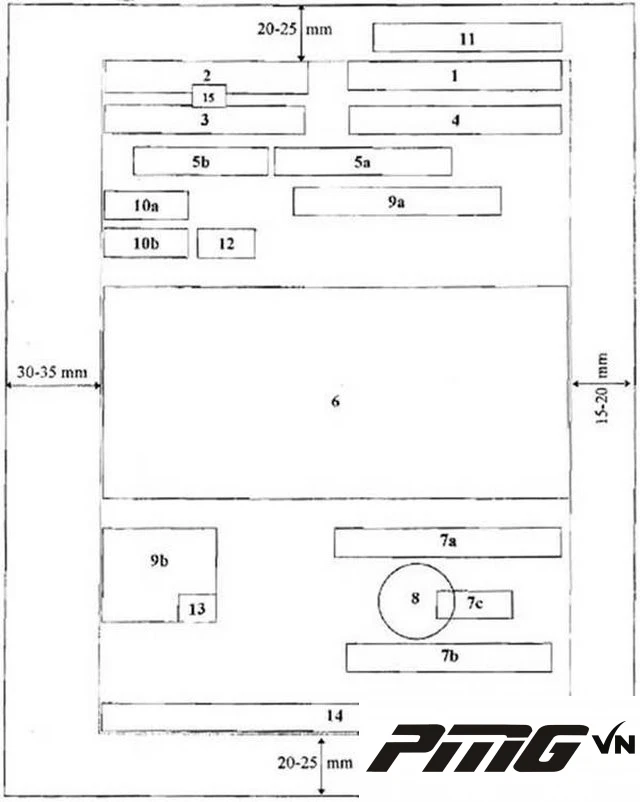
Bố cục chung của một văn bản hành chính
Trong một văn bản hành chính đúng chuẩn luôn có 15 khu vực trình bày chính, bao gồm:
- Khu vực số 1: Dành cho phần quốc hiệu
- Khu vực số 2: Dành cho tên cơ quan tổ chức phát hành văn bản
- Khu vực số 3: Ghi số và ký hiệu văn bản
- Khu vực số 4: Ghi thông tin ngày tháng năm phát hành văn bản
- Khu vực số 5a: Ghi tên, trích yếu nội dung văn bản
- Khu vực số 5b: Phần trích yếu nội dung
- Khu vực số 6: Ghi nội dung chính của văn bản
- Khu vực số 7a, 7b và 7c: Ghi thông tin quyền hạn, vị trí chức vụ, tên tuổi và chữ ký của người sở hữu thẩm quyền
- Khu vực số 8: Nơi đóng dấu xác nhận văn bản
- Khu vực số 9a và 9b: Ghi thông tin nơi nhận
- Khu vực số 10a: Dấu chỉ mức độ bảo mật của văn bản
- Khu vực số 10b: Dấu chỉ mức độ khẩn cấp của văn bản
- Khu vực số 11: Dấu chỉ phạm vi điều hành của văn bản
- Khu vực số 12: Hướng dẫn về dự thảo của văn bản
- Khu vực số 13: Ghi chú ký hiệu của người đánh máy, số lượng văn bản phát hành
- Khu vực số 14: Thông tin liên hệ của tổ chức
- Khu vực số 15: In logo của cơ quan, tổ chức phát hành văn bản (thường là dạng logo chìm)
Quy định khi soạn thảo văn bản hành chính
Trong quá trình soạn thảo văn bản hành chính, bạn cần ghi nhớ các quy định cơ bản dưới đây:
- Cách đánh số văn bản: Số ghi của văn bản cài đặt tại trung tâm của chiều ngang tại phần lề văn bản.
- Tên cơ quan tổ chức: Phải ghi đầy đủ và có thể viết tắt một số cụm từ thông dụng. Ví dụ: nghị quyết – NQ, quyết định – QĐ.
- Tên loại và trích yếu nội dung: Tên loại là tên của mỗi loại văn bản phát hành bởi cơ quan tổ chức. Trích yếu nội dung là một câu ngắn gọn, bao quát nội dung văn bản.
- Yêu cầu trình bày: Trình bày theo chữ in thường, in nghiêng, cỡ chữ 13 hoặc 14. Kết thúc mỗi đoạn phải có dấu chấm phẩy rõ ràng.
- Chữ ký của người có thẩm quyền: Ký tại vị trí giữa phần chức vụ và họ tên của người ký.
- Con dấu, chữ ký của cơ quan tổ chức: Chữ ký và con dấu của cơ quan tổ chức được kèm trên văn bản chính thức.
Kết luận
Nhìn chung, cách soạn thảo văn bản hành chính trên Word khá đơn giản. Chức năng trên phần lớn các phiên bản Microsoft Word đều tương tự nhau. Nắm rõ quy định và cách thức soạn thảo văn bản hành chính là điều đặc biệt cần thiết với những bạn làm việc tại cơ quan nhà nước hay doanh nghiệp. Rất hy vọng bài viết trên đây đã cung cấp cho bạn những kiến thức cần thiết và hữu ích!
Đừng quên chia sẻ bài viết và để lại bình luận nếu bạn có thắc mắc hoặc muốn đóng góp ý kiến nhé!








Ý kiến bạn đọc (0)